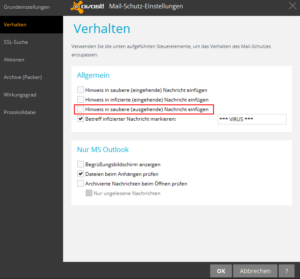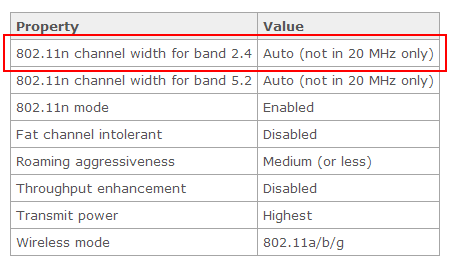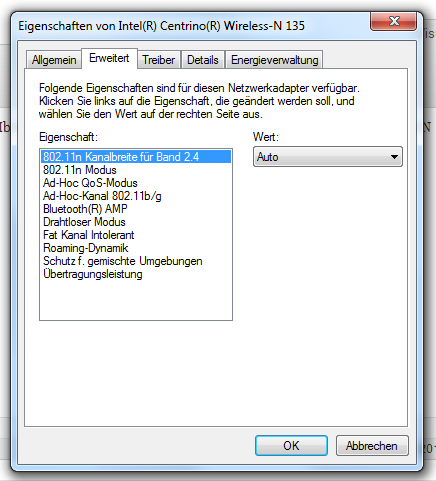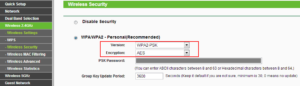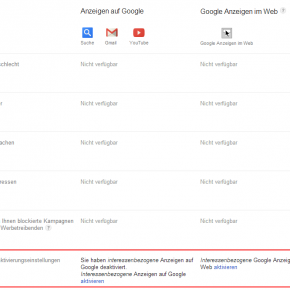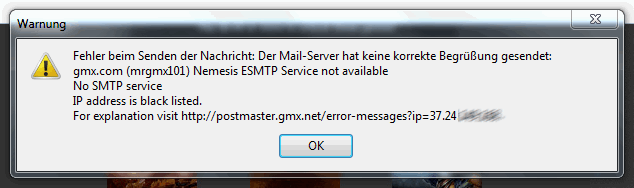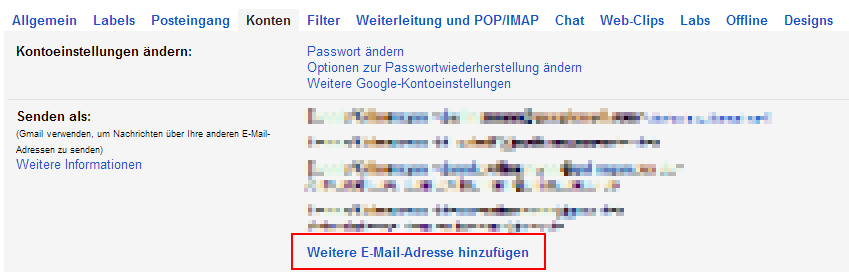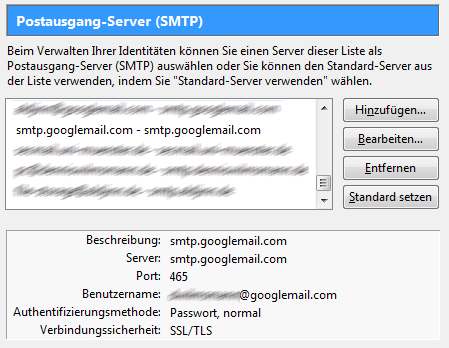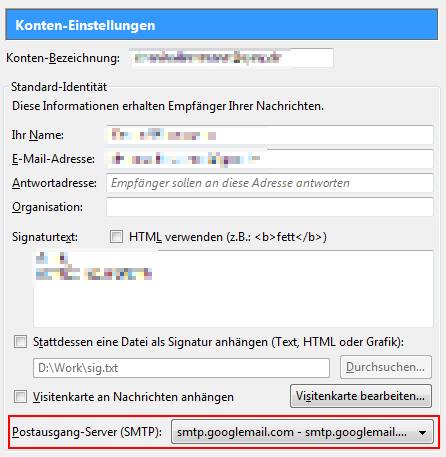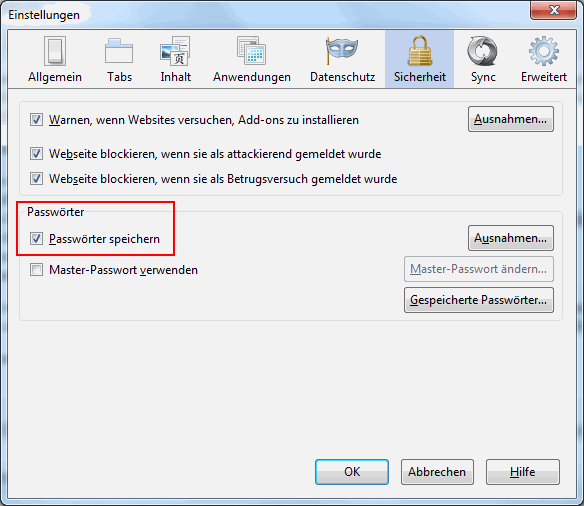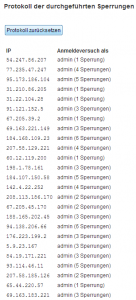Ein paar Infos zu dem Update auf Fritz!OS 6.01 bei dir FRITZ!Box 6320 gabs ja schon Ende 2013 auf diversen Seiten, aber heute hat Unitymedia endlich einen Zeitpunkt genannt, wann das Update ausgerollt wird: Ab kommender Nacht (also 16.01.2014) gehts los, allerdings schrittweise, d.h. konkret erstmal nur die Kunden, die eine eher langsame Internetanbindung haben. Vermutlich ist das eher ein kleiner Kundenkreis, der als Betatester herhalten darf. Aber warten wirds ab… Eine wirklich Verbesserung des Hauptproblems (in meinen Augen), der WLAN Qualität der FRITZ!Box 6320, erwarte ich eh nicht.
Um auf dem Laufenden zu bleiben, bieten sich der Twitter Account von Unitymedia oder die offizielle Facebook Seite des Supports an. Inoffiziell wirds zeitnah wohl wieder Infos im Inoffiziellen Unitymedia Kabel BW-Forum geben.
Update vom 26.01.2014
Das Update ist bei mir wohl in den letzten Tagen gelandet.
Was genau sich geändert hat, kann ich nicht sagen, denn das Changelog ist leer:
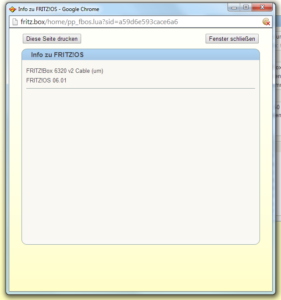
Ich hab aus Jux mal das WLAN wieder aktiviert und kann keine wirkliche Verbesserung feststellen. Der Empfang ist im selben Raum OK, aber sobald eine Wand ins Spiel kommt, ist der Empfang unterirdisch. Ich bleibe also bei meiner Notlösung und nutze einen WLAN Router von TP-Link, der einen deutlich besseren WLAN Empfang bietet.